Q.ケア記録をサービスや記録種類などで絞り込み・印刷したい。
A.ケア記録の画面では各記録登録時に検索項目を設定すると、項目ごとに記録の検索や一覧印刷ができます。
記録登録時の検索項目設定及び、検索・印刷の手順は以下の通りです。
※《サービス計画》〈経過記録〉に反映された経過記録もケア記録から検索・印刷できます。
各記録登録時に検索項目を設定する
【検索項目の設定について】
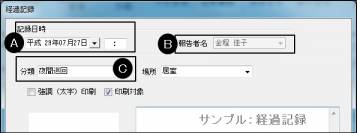
(A)記録日時: 記録作成日がデフォルトで設定されます。
(B)報告者名: 記録作成時のログインユーザーが自動設定されます。 変更する場合は、
ログイン時のユーザーを切り替えてください。
(C)分類(経過記録画面のみ): 経過記録のみ設定できます。未設定の場合は、登録時の
記録種類で検索されます。
登録された記録を検索・印刷する
【手順】
- ケア記録画面で[検索条件設定]をクリックします。
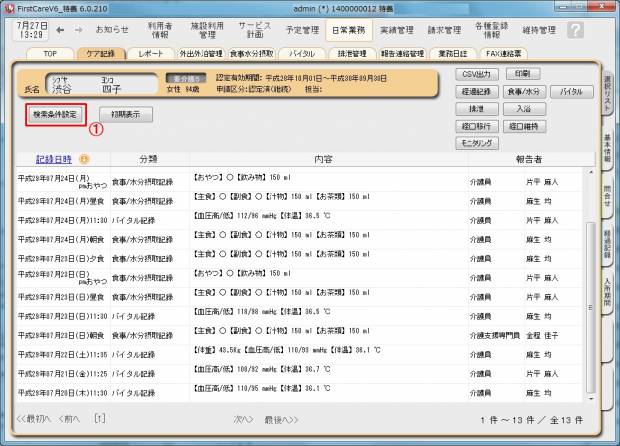
- 表示したい項目を選択し[検索]をクリックします
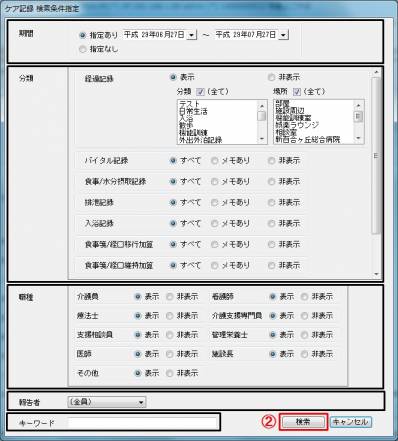
▲サンプルは特養版、期間で指定
- 印刷ボタンをクリックし、表示されたダイアログで印刷設定してから[次へ(プレビュー)]をクリックします。
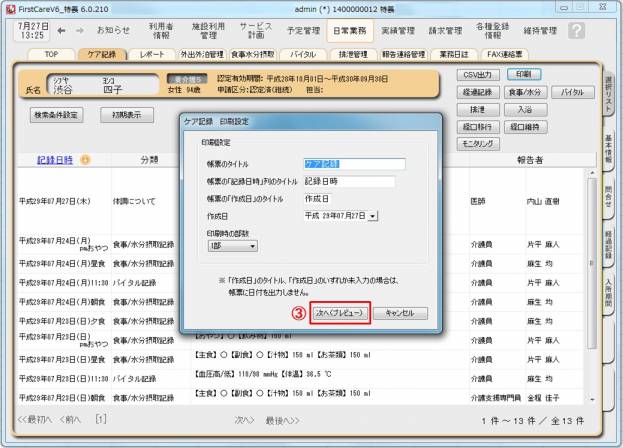
検索された条件の記録が印刷されます。
![[BeeSystem] [BeeSystem]](image/pukiwiki.png)